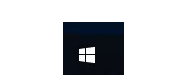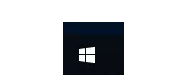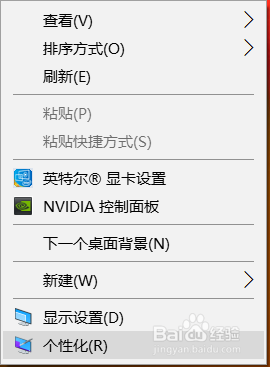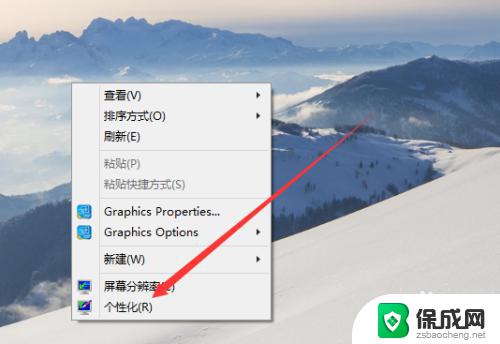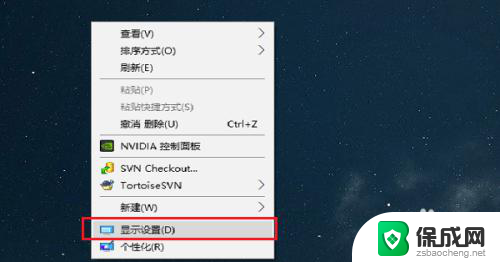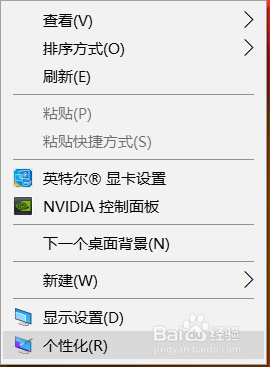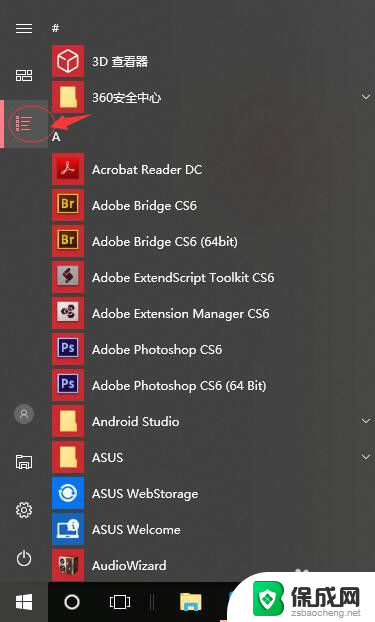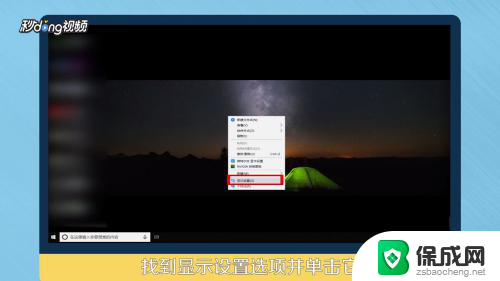windows10怎么设置不要息屏 如何设置电脑不息屏时间
在使用Windows 10操作系统时,有时我们希望电脑在一段时间内不自动息屏,以确保我们能够持续地使用电脑而不被打扰,如何设置电脑不息屏时间呢?在这篇文章中我们将探讨如何在Windows 10中进行设置,以便延长电脑的屏幕亮度时间,让我们能够更加便捷地完成工作或娱乐。无论是需要长时间阅读文档,还是进行演示展示,这些设置都能为我们提供更好的使用体验。让我们一起来了解如何设置Windows 10电脑不息屏。
步骤如下:
1.小编电脑装的是WIN10系统,这里就以WIN10系统为例
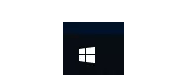
2.首先点击电脑屏幕左下角的WINDOWS图标即“开始”选项,点击开始选项卡左下侧的齿轮图标进入“设置”对话框
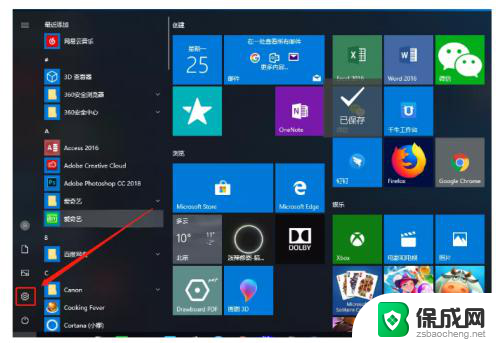
3.进入设置对话框后,点击左上角的“系统”选项。进入“系统设置”
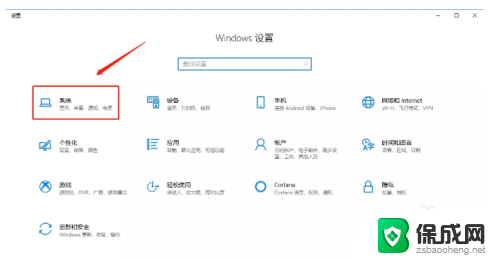
4.进入系统设置后,在左侧菜单栏里找到“电源和睡眠”,点击进入
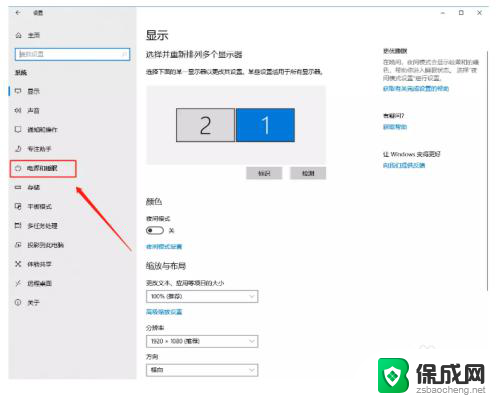
5.在“电源和睡眠”的界面中,将“屏幕”和“睡眠”下的选项全部更改为“从不”。然后点击确定,电脑屏幕就可以保持常亮的状态了
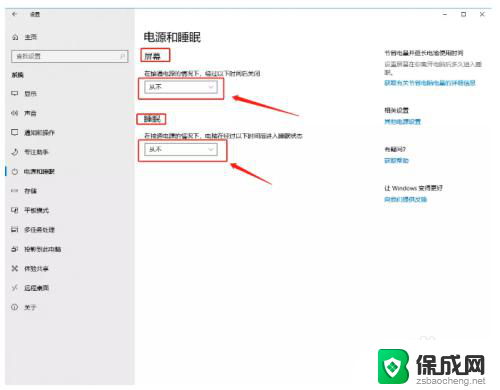
6.以上就是设置电脑屏幕常亮的方法了
以上是关于如何在Windows 10中设置屏幕不自动息屏的全部内容,如果你遇到了相同的情况,赶紧参考我的方法来解决吧,希望对大家有所帮助。